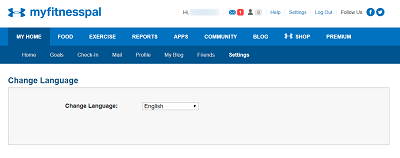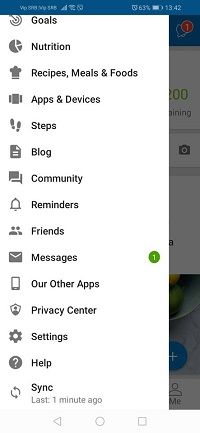MyFitnessPal je odlična aplikacija, ki vam pomaga pri štetju kalorij in doseganju zdravstvenih ciljev, ne glede na to, ali želite shujšati, jo ohraniti ali pridobiti nekaj kilogramov. Omogoča vam sledenje napredku in predlaga zdrave načine porabe kalorij in pripravo okusne hrane.

To aplikacijo lahko prilagodite na veliko načinov, od izbire uporabniškega imena in fotografije profila do tistega, kar želite videti na svoji domači strani. Prav tako lahko spremenite jezik aplikacije. Evo kako.
kako obrisati besedilo v
Spreminjanje jezika aplikacije
S prenosom aplikacije boste najverjetneje dobili angleško različico, če je jezik vašega telefona angleščina. Če pametni telefon uporabljate v drugem jeziku, ki ga MyFitnessPal podpira, se bo aplikacija namestila v tem jeziku.
Če želite iz nekega razloga spremeniti jezik, obstaja način, kako to storiti. Na voljo je več kot 15 možnosti. Razen angleščine uporabljate špansko, italijansko, francosko, nemško, portugalsko (iz Brazilije), nizozemsko, rusko, dansko, švedsko, norveško, japonsko, korejsko in dve različici kitajščine.
V aplikaciji še vedno ni mogoče spremeniti jezika, zato boste za to morali uporabiti brskalnik. Vseeno je, ali imate iOS ali napravo Android. Samo sledite tem preprostim korakom.
- Zaženite brskalnik in odprite aplikacijo uradna stran .
- Prijavite se v svoj račun.
- Kliknite Moj dom, da se pomaknete na domačo stran.
- V spodnji vrstici boste kot element seznama videli nastavitve. Kliknite, da se odpre.
- Videli boste dva stolpca. Nastavitve računa so na levi. Kliknite Spremeni jezik.
- V spustnem meniju izberite želeni jezik.
- Počakajte, da se nastavi.
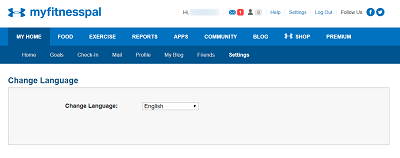
Aplikacija ne bo samodejno sledila, zato morate spremeniti privzeti jezik telefona. Žal tudi to ne bo spremenilo jezika aplikacije, zato ga boste morali po spremembi jezika znova namestiti. Tokrat ga bo telefon namestil v novem jeziku.
Kako spremeniti jezik v telefonu?
Tukaj je opisano, kako spremenite jezik v telefonu. Ne pozabite najprej odstraniti aplikacije, da jo boste lahko pozneje znova namestili.
Če imate pametni telefon Android, morate za večino teh naprav narediti naslednje:
- Odprite Nastavitve.
- Odprite razdelek Jezik in vnos.
- Tapnite Jezik in vnos.
- Videli boste možnosti tipkovnice ter jezik in regijo. Dotaknite se slednjega.
- Če želenega jezika še ni, tapnite Dodaj jezik.
- Dotaknite se jezika, ki ga želite dodati, in tapnite Spremeni za potrditev.
Če uporabljate iOS, sledite tem korakom:
- Na začetnem zaslonu poiščite Nastavitve in tapnite, da se odpre.
- Izberite Splošno in poiščite možnost Jezik in regija.
- Ko jo odprete, izberite prvo možnost - (ime vaše naprave) Jezik.
- V meniju izberite želeni jezik.
- Za potrditev izbire tapnite Spremeni v (jezik).
Katere druge spremembe lahko naredim?
Čeprav vam aplikacija ne dovoli, da spremenite jezik, lahko naredite še veliko drugih sprememb. Lahko na primer spremenite svojo višino, spol ali datum rojstva, vendar vas bo aplikacija prosila, da potrdite te izbire. Vsaka sprememba lahko vpliva na dnevni vnos kalorij, kar predlaga aplikacija.
kako trajno izbrisati besedilna sporočila na
Če želite urediti svoj profil in podatke, morate:
- V telefonu zaženite aplikacijo MyFitnessPal.
- Dotaknite se ikone hamburgerja v zgornjem levem kotu.
- Odprite razdelek Nastavitve in tapnite Uredi profil.
- Izberite element, ki ga želite spremeniti.
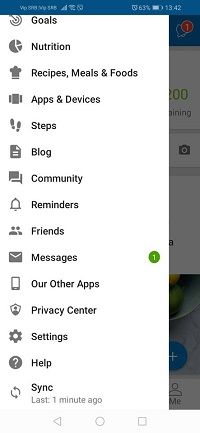
Upoštevajte, da morate za spremembo uporabniškega imena uporabiti tudi spletno mesto.
Vaš fitnes prijatelj v katerem koli jeziku
Ko bo priljubljenost te aplikacije naraščala, bodo verjetno na voljo novi jeziki. Če na seznamu še vedno manjka vaš materni ali želeni jezik, ga verjetno pričakujete tam kmalu.
Čeprav v aplikaciji ne morete spremeniti jezika, je dobra novica, da se aplikacija namesti v privzeti jezik vašega telefona.
V katerem jeziku uporabljate MyFitnessPal? Sporočite nam v spodnjem oddelku za komentarje!
kako narediti eksponente v google docs